本文所分享的知识点是【优酷ido如何美化视频?优酷ido美化视频方法全程图解】,欢迎您喜欢我爱IT技术网所分享的教程、知识、经验或攻略,下面是详细的讲解。
优酷ido如何美化视频?优酷ido美化视频方法全程图解
优酷ido怎么美化视频呢?下文小编就教大家优酷ido美化视频的图文教程,优酷ido编辑视频的功能强大,能够将图片制作成视频MV,还能够美化视频,并可以上传到土豆网,那么优酷ido怎么美化视频,下面就和小编一起去看下优酷ido美化视频图文教程吧。
- 软件名称:
- 优酷iDo(制作视频软件) V1.2.0.11125 官方安装版
- 软件大小:
- 29.8MB
- 更新时间:
- 2014-11-13
我们先打开美化视频,把你的视频导入进来,在软件的左下方点击添加视频,然后我们就来进行美化吧!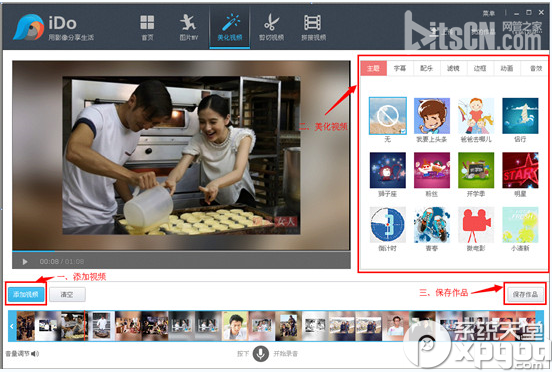
如何增加字幕?
1.点击右侧素材区字幕,字幕自动添加到左侧预览区;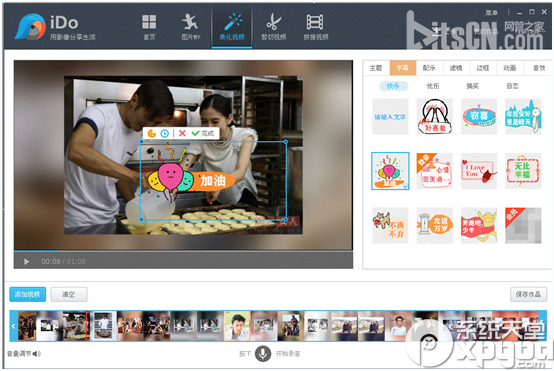
2.点击字幕顶端的“完成”按钮,添加字幕完成;
如何调整字幕在视频中的位置?
1.点击素材区右侧字幕,添加到预览区;
2.点击“预览区进度条”或者点击“操作区红线”,调整字幕显示在视频中的位置;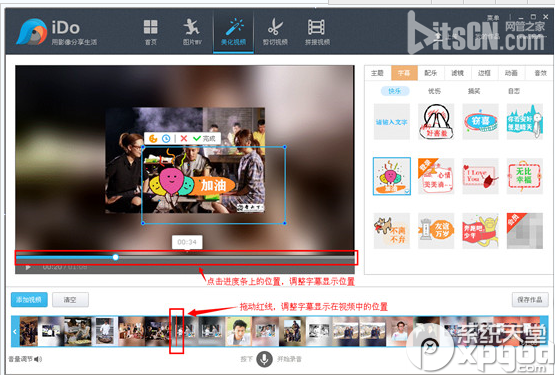
如何调整字幕在预览区的位置?
1.点击素材区右侧字幕,添加到预览区;
2.鼠标放到字幕上的图片区域,鼠标变为可拖动状态,拖动字幕即可。
如何修改字幕内容?
1.点击素材区右侧字幕,添加到预览区;
2.点击字幕上的文字,删除旧字幕,添加新字幕;
如何设置字幕显示大小?
1.点击素材区右侧字幕,添加到预览区;
2.拖拽字幕右下角边框,调整大小,调整后,点击完成;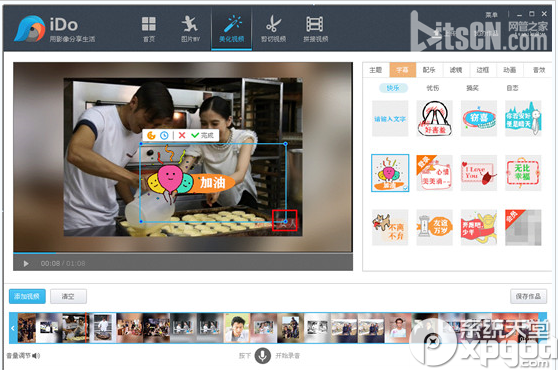
如何设置字幕显示时长?
1.点击素材区右侧字幕,添加到预览区;
2.点击字幕顶端的“时长”按钮,调整字幕显示的时长;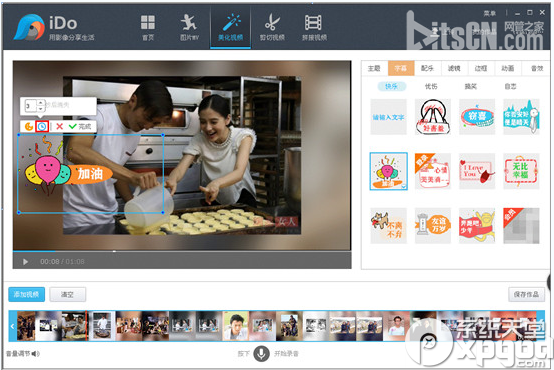
如何设置字幕颜色?
1.点击素材区右侧字幕,添加到预览区;
2.点击字幕顶端的“颜色”按钮,调整字幕显示的颜色;
如何修改已经添加的字幕?
1.预览区进度条上显示“.”的位置是已经添加字幕的位置;
2.点击后,从该位置播放;
3.鼠标点击预览区字幕,进入编辑字幕状态,可以修改;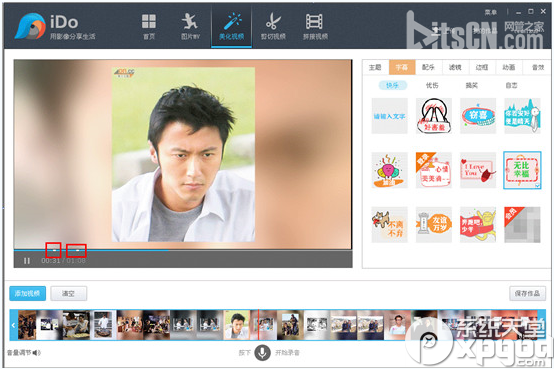
如何添加动画、音效?
操作方法同字幕;
如何预览视频效果?
1.预览区进度条上显示“.”的位置是已经添加字幕的位置;
2.点击后,从该位置播放;
3.鼠标点击预览区字幕,进入编辑字幕状态,可以修改;
以上就是优酷ido美化视频图文教程,大家看明白了?是不是很有趣啊,感兴趣的朋友可以自己尝试一下哦!
关于优酷ido如何美化视频?优酷ido美化视频方法全程图解的相关讨论如下:
相关问题:优酷ido制作视频软件,我想做图片mv,图片上怎么弄...
答:你可以用蛋幕或足记为图片加字幕 如图 蛋幕 足记 >>详细
相关问题:视频剪辑的软件有哪个好的?请介绍给我,类似优酷i...
答:强烈推荐 会声会影 这是最专业的视频编辑软件 >>详细
相关问题:升极版优酷ido用户名怎么写
答:优酷ido是什么?优酷ido美化视频教程如何美化视频?我们先打开美化视频,把你的视频导入进来,在软件的左下方点击添加视频,然后我们就来进行美化吧!如何增加字幕?1.点击右侧素材区字幕,字幕自动添加到左侧预览... >>详细
- 评论列表(网友评论仅供网友表达个人看法,并不表明本站同意其观点或证实其描述)
-
